即実務で使えて面倒なプレゼン資料作成を超効率化できる!
今一番、自社に導入して欲しい!
ビジネス向けのスライド自動生成AIサービス「イルシル」を本日はご紹介して参ります!
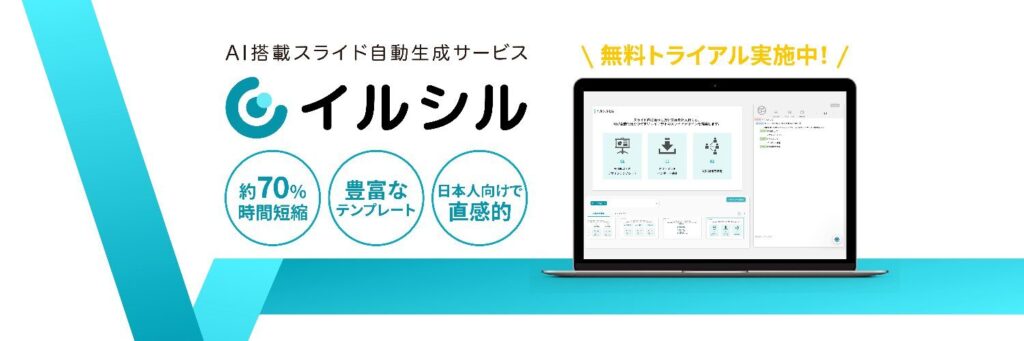
出典:イルシル公式HP
■イルシルは最大3分の1まで作業効率化を図れるAI機能を搭載したスライド作成ツールです!
■わずか5分で10数枚のプレゼン資料が作れる!
■完全な日本語対応!シンプル且つわかりやすいUIで誰でも簡単に使えます!
■有料プランの無料トライアル実施中!!この機会にぜひ一度、お試しください!
\無料トライアルをチェック/
\ユーザー数10万人達成を記念/
/無期限で利用可能!\
イルシル とは
イルシルはプレゼンテーション資料等のスライドを誰でも簡単にブラウザ上で作成できるツールです!
使い勝手はマイクロソフトのパワーポイントに似ていますが、スライドを作成するにあたって最大三分の一まで作業効率化を図れるAI機能が搭載されています!
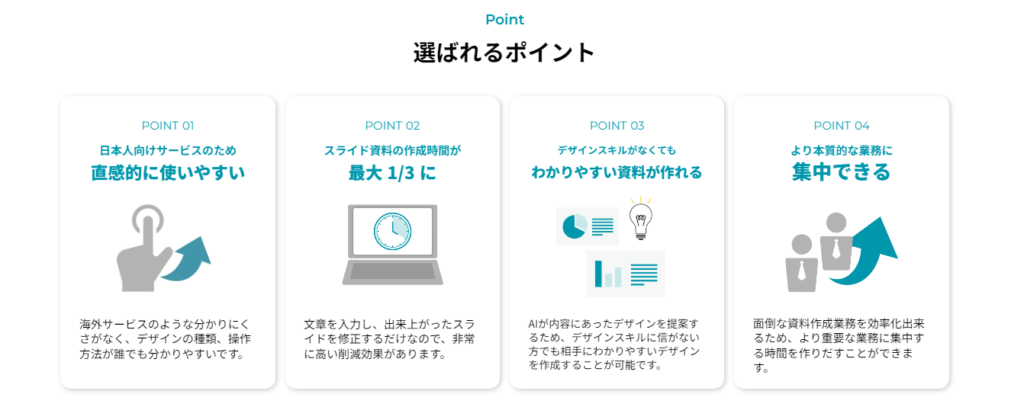
ちなみに名前の由来は、英語で「改名する・難しいことをわかりやすく説明する」を意味する「Elucidate(イルシデート)」からきているそうです!
■イルシルの紹介動画はこちらから!
AI搭載でスライドを自動生成!
イルシルの一番の目玉機能!
簡単なテキスト入力からスライドを自動生成してくれるAI機能が搭載されています!
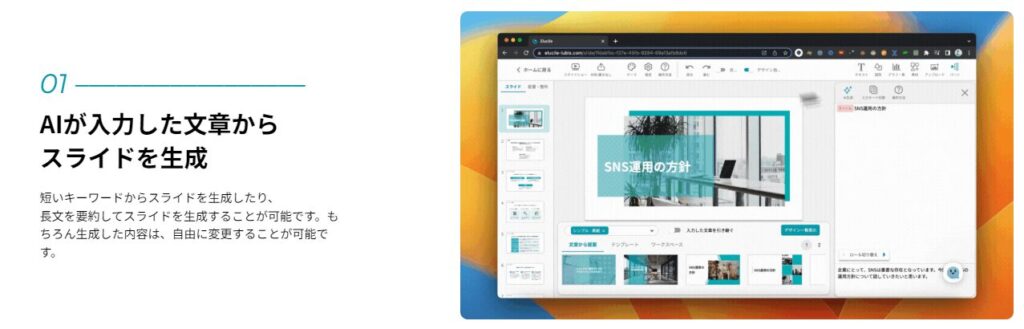
プレゼン資料とかを「0」から作成するのは非常に手間だし、時間もかかりますよね?
ある程度形になった「たたき台」的な資料があるのとないのとでは、作業効率に大きく影響して参ります。
勿論、細かい体裁は最終的に手作業で調整する必要はありましたが、最初のたたき台的な資料としては十分実務で使えるレベルとなっております!
完全な日本語対応!
昨今流行りのツールは海外製のものが多くございますが、運営元の株式会社イルシルは日本の企業で、勿論ツールも完全な日本語対応となっております!
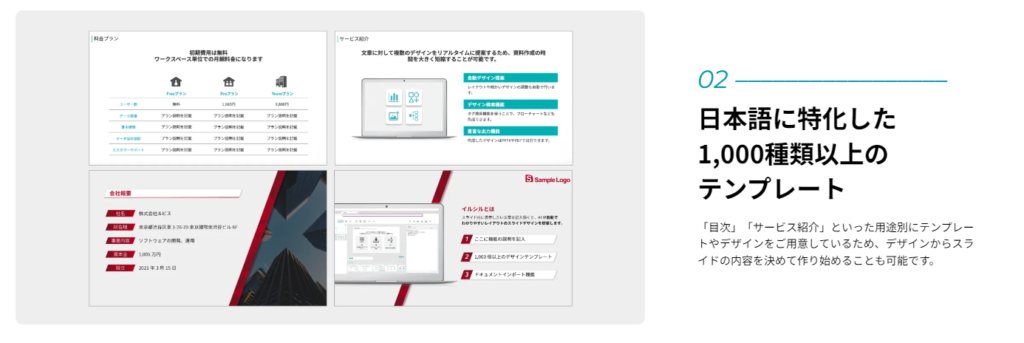
利用ガイドやお問い合わせのチャットも日本語となっているので、困った時も安心です!
PDFやPPTX(パワーポイント)に出力可能!
イルシルはブラウザ上で動作するツールですが、作成したスライドはPDFやPPTX(パワーポイントの拡張子)で出力が可能です! ※要有料プラン機能となります。
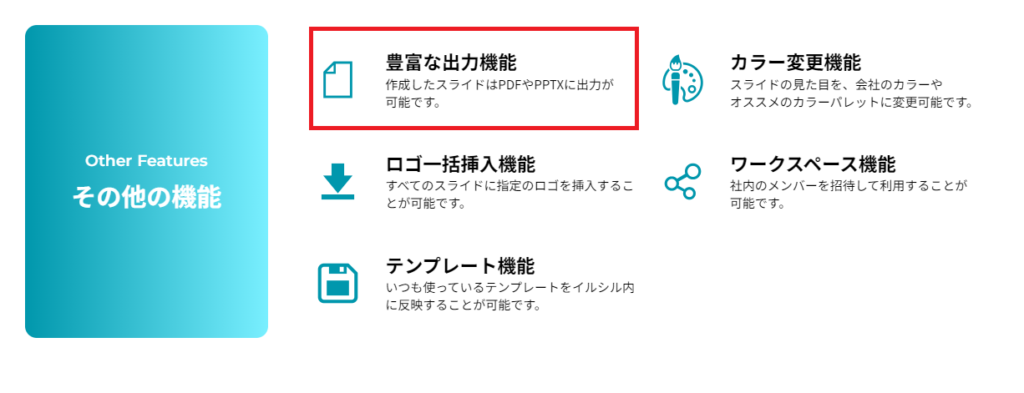
実務だと外部との資料のやり取りに「PDF」を活用する場面は多くございますし、PPTXで使い慣れたパワーポイントでも編集できるのは嬉しいですね!上手く使い分けしてより効率化を図れそうです!
公式HP、各種SNS公式アカウントまとめ
\無料トライアルをチェック/
\ユーザー数10万人達成を記念/
/無期限で利用可能!\
■公式Xアカウントはこちらから!
■公式Noteはこちらから!
■利用ガイド等はこちらとなります。
イルシル 料金/商用利用について
有料のパーソナル、ビジネスプランも2週間の無料トライアル実施中です!
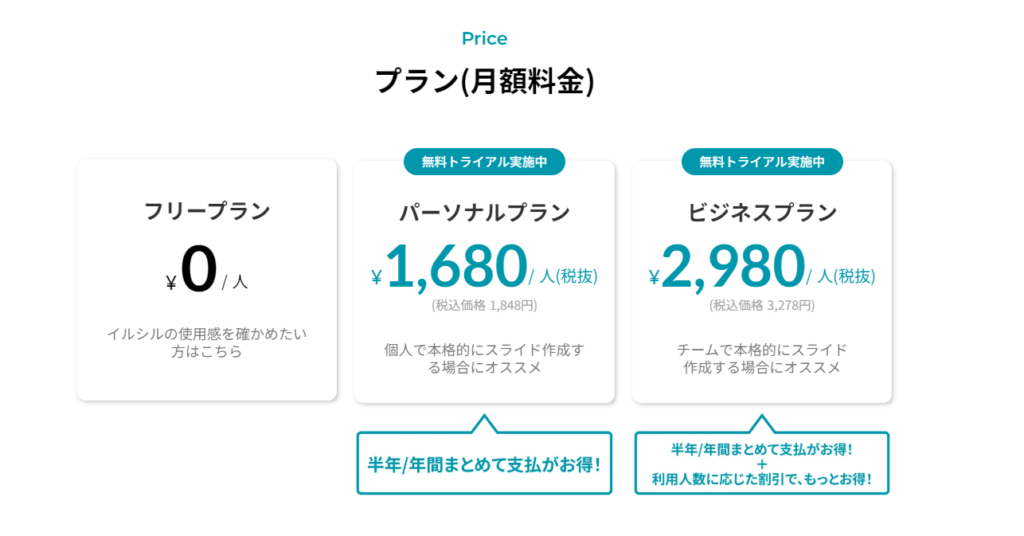

フリーはあくまで使用感を確かめるお試し版で、本格的に活用するならパーソナル・ビジネスいずれかの有料プランがオススメと言った印象です。
個人ならパーソナルプラン、チーム/組織ならビジネスプランが良さそうですね!
何か個別にソフトをインストールする必要がなく、料金プランも「人数」ベースなので、まずは少人数からサクッと導入してみる事も可能です!
商用利用も勿論可能となっております!
ただし、イルシルのイラストやテンプレート等をそのまま配布・販売する事は禁止されているのでご留意ください。

最新のPricing情報は公式HPよりご確認ください。
\無料トライアルをチェック/
\ユーザー数10万人達成を記念/
/無期限で利用可能!\
イルシル の始め方 登録・解約方法
公式HPからログインする。
公式HPより、「無料で始める」をクリックします。
\無料トライアルをチェック/
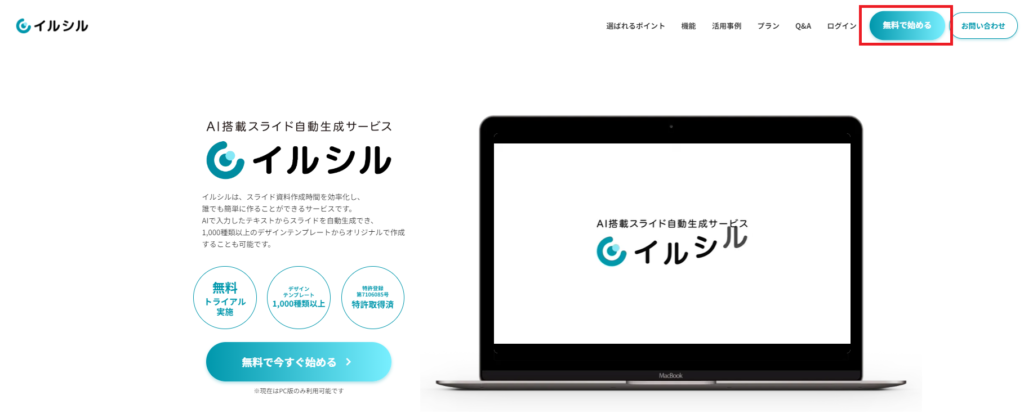
Google・MicroSoftのアカウントか、メールアドレスで登録を行います。
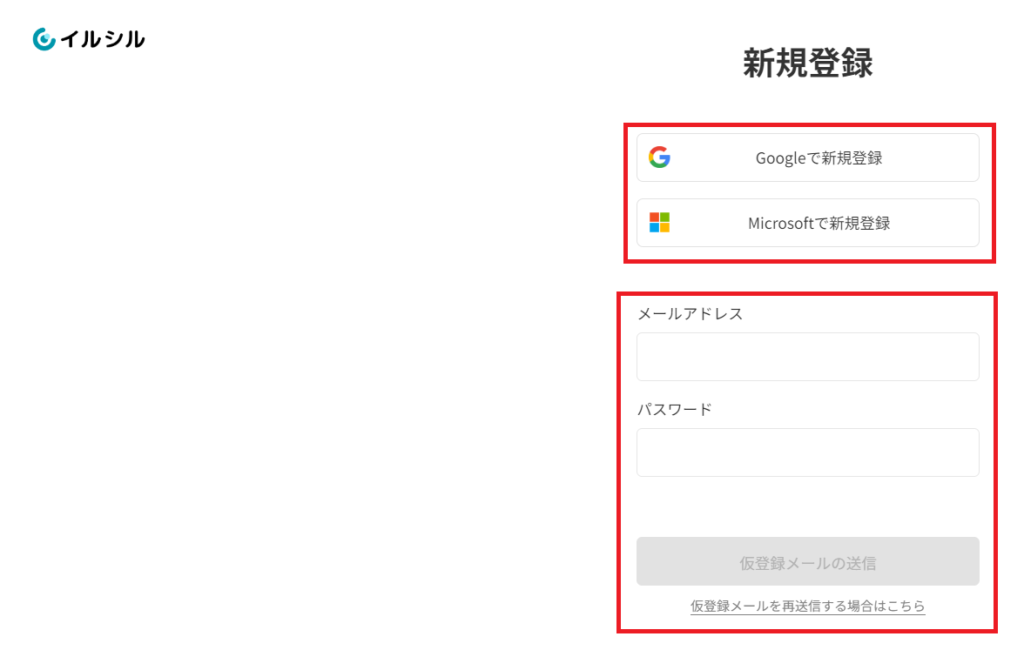
ログイン後に以下の様な画面が表示されれば登録は完了です。
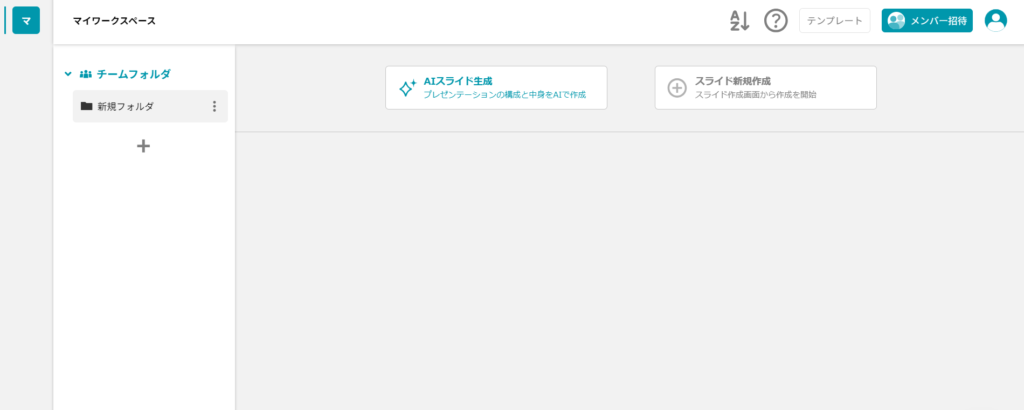
プランの変更
ログイン後に右上のアイコンボタンから「登録情報の確認」をクリックします。
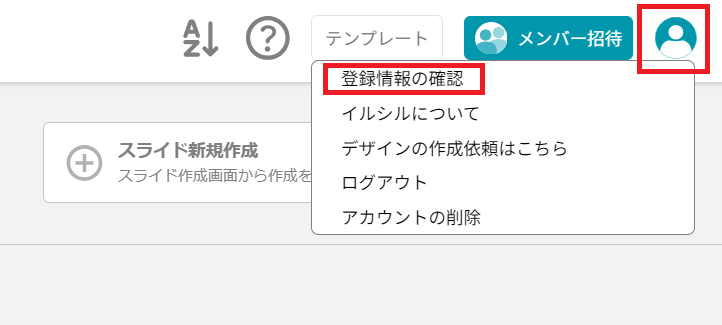
現在のプランが表示されているので、「プランの変更」をクリックします。
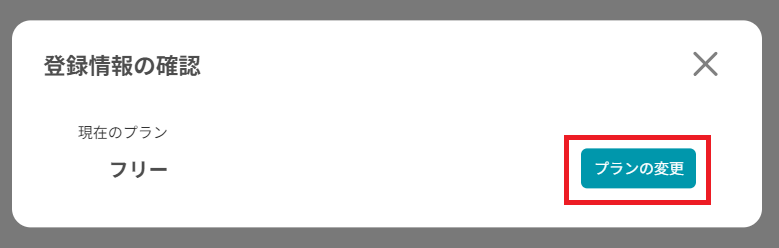
プランが表示されるので、変更したいプランを選択します。
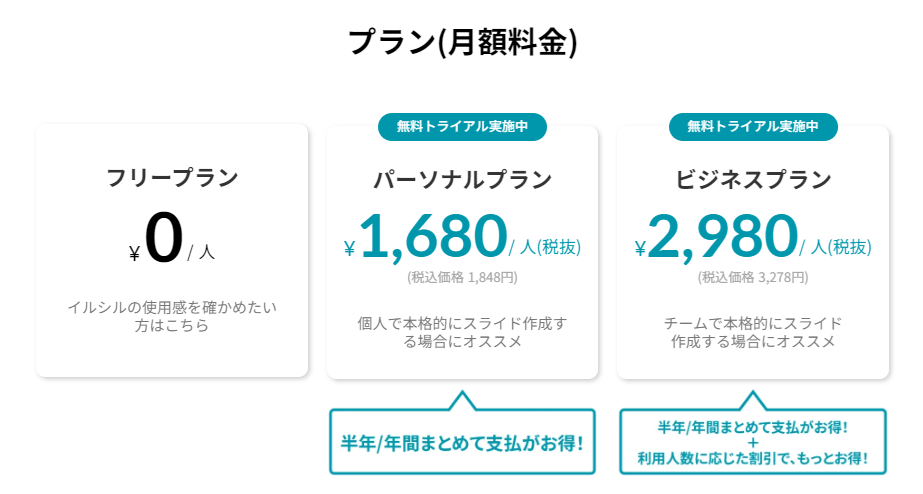
以下の様な契約に関する案内が表示されるので、「カード情報の入力へ」をクリックします。
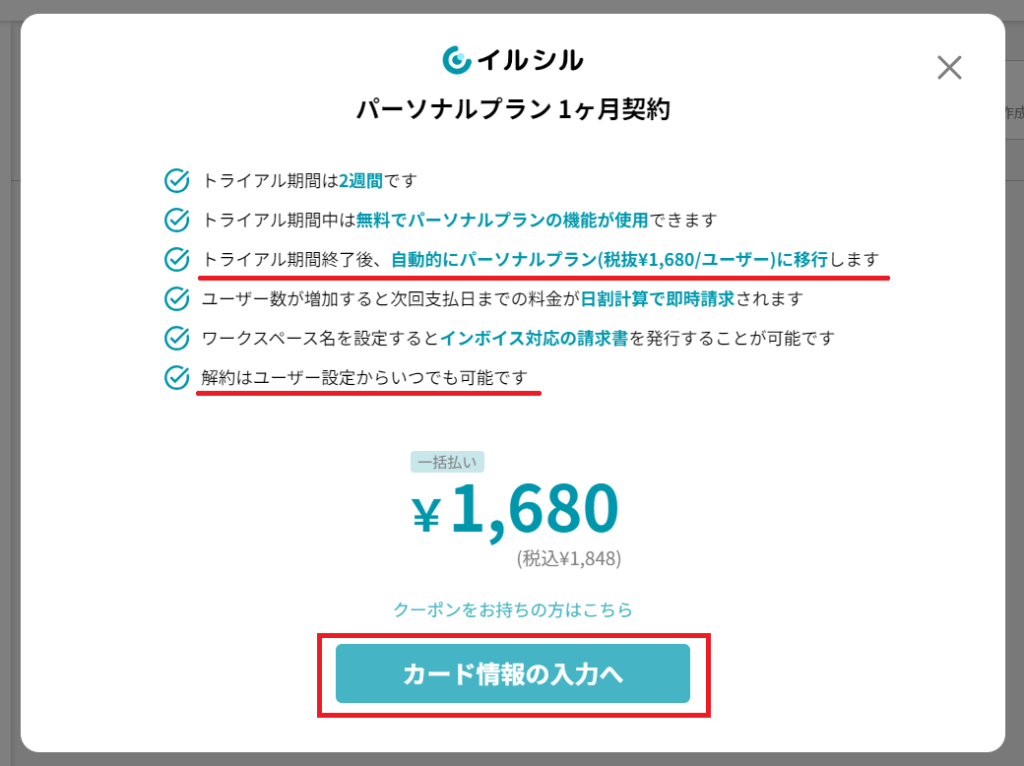
こちらのトライアルを利用した際は期間終了後、自動的に有料プランに切り替わってしまうので、ご留意ください。
必要なカード情報を入力し、「トライアルを開始」をクリックします。
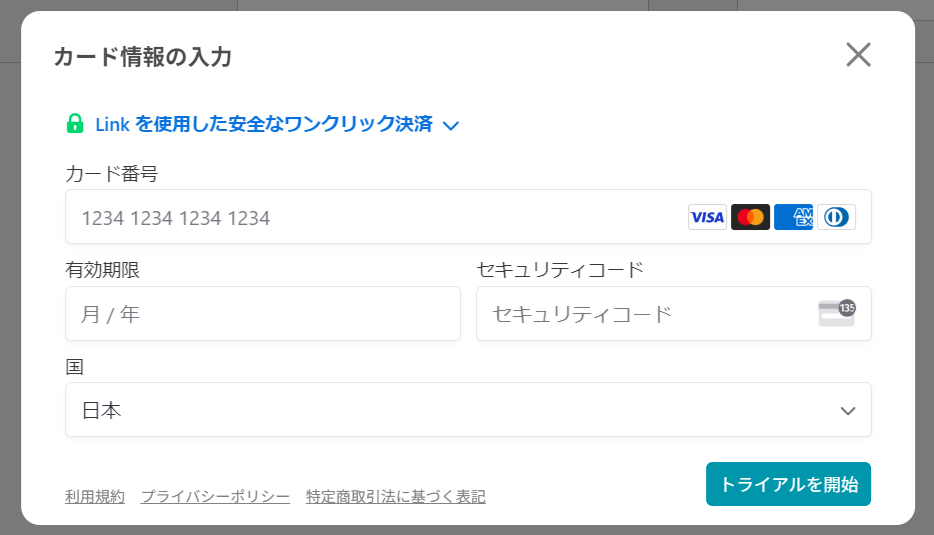
再度登録情報の確認で、プランが変更されていれば手続きは完了です。
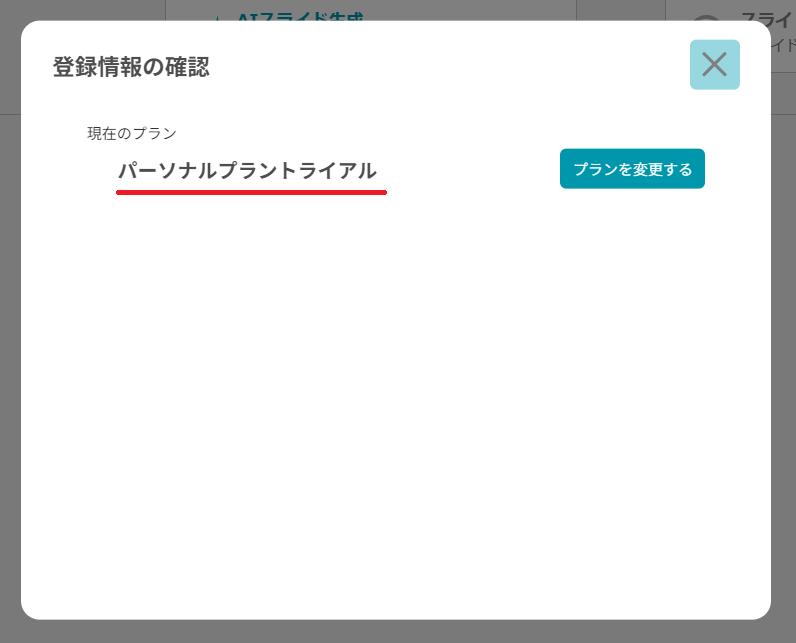
プランの解約について
解約をする場合は先ほどの登録情報の確認画面から「自動更新の停止」をクリックします。
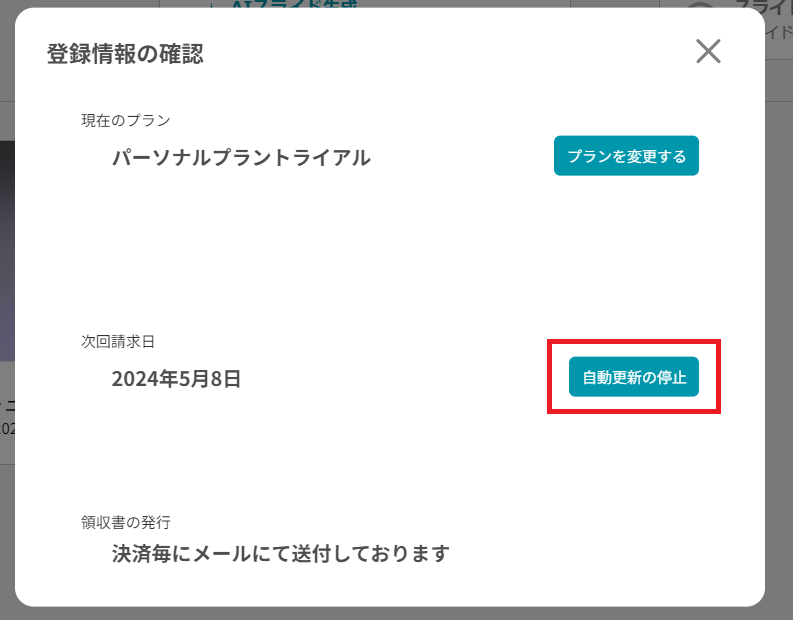
アンケートに答えて「プランを解約する」をクリックします。
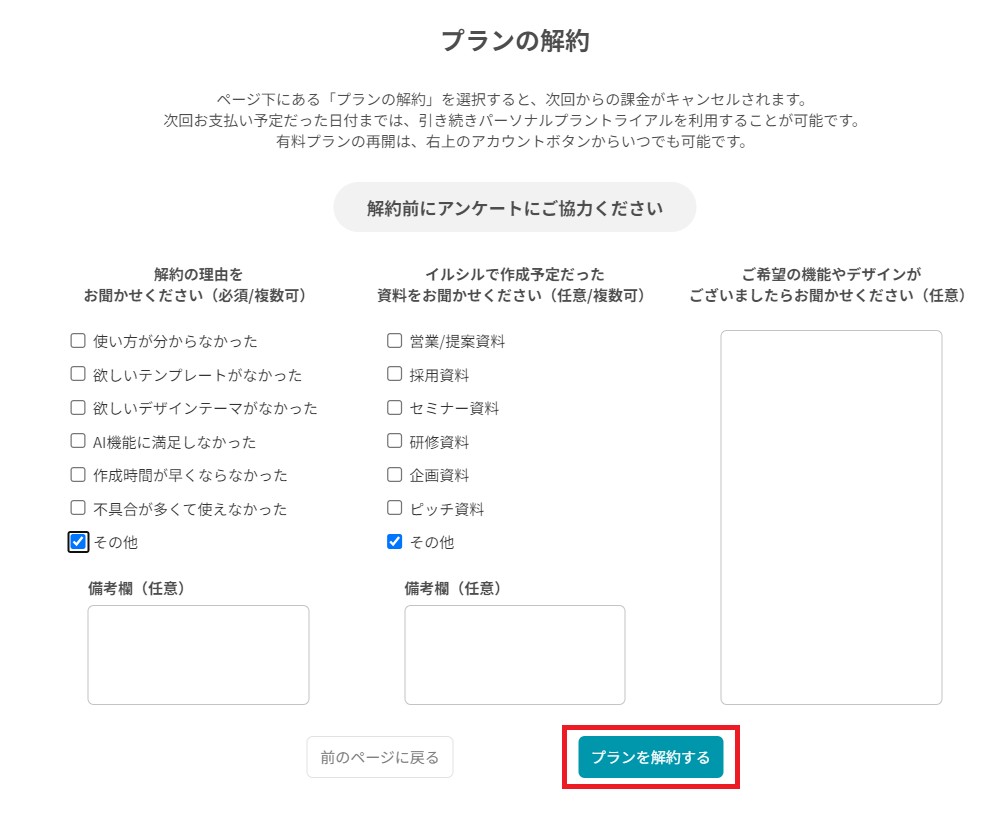
再び登録情報を確認し、キャンセル日とお支払い予定額が0円になっていることを確認します。
こちらの画面から、再度プランの変更や自動更新を再開する事も可能です。
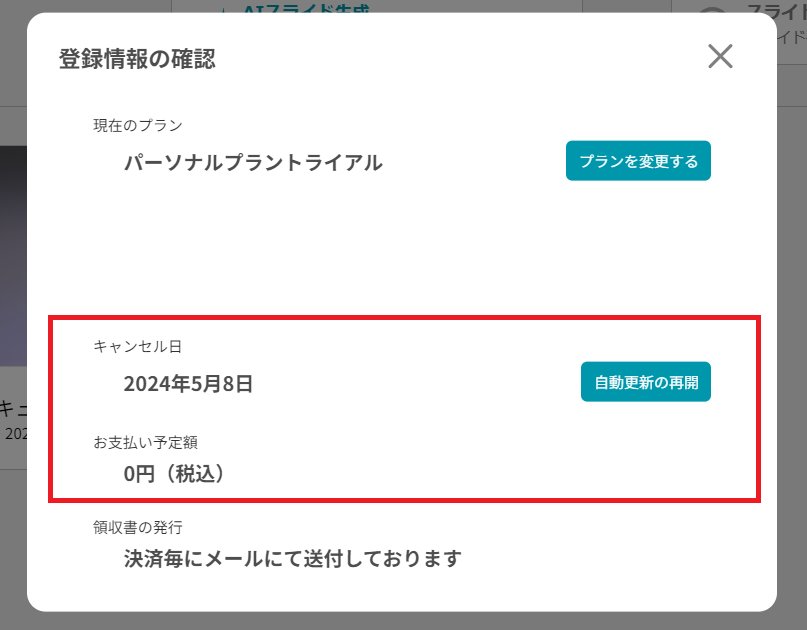
イルシル の使い方
\無料トライアルをチェック/
困った時は右上のヘルプページか、右下のチャットをご活用ください。
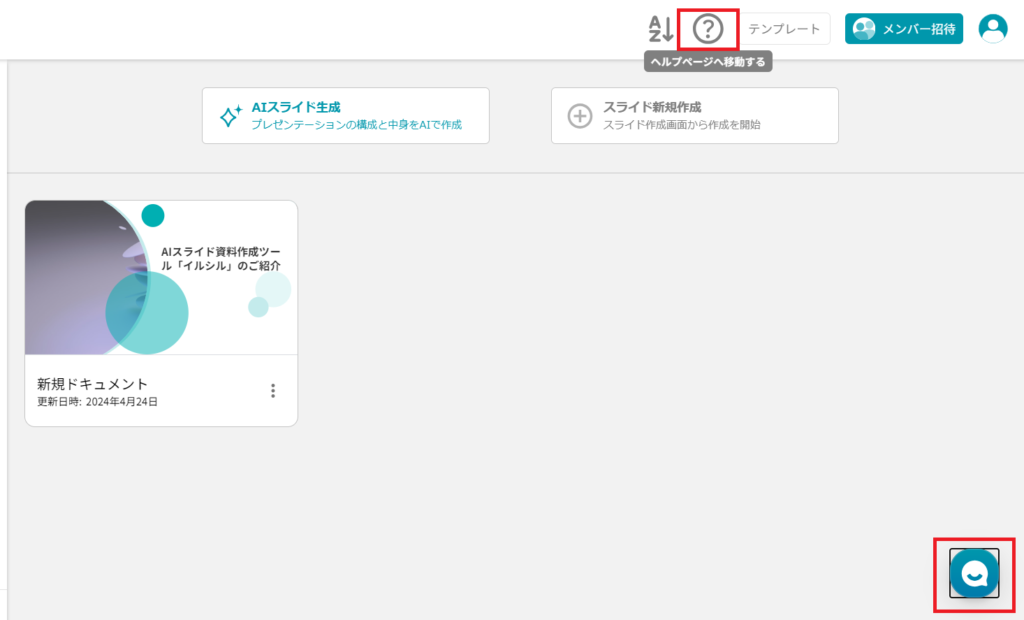
AIスライド生成 を利用する
ログイン後の画面で「AIスライド生成」をクリックします。
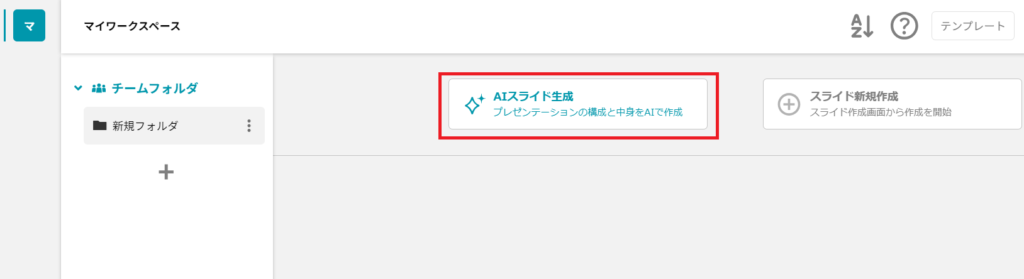
どのような方法でスライドを作成するか?とチャットが表示されるので、キーワードまたはメモからの生成を選択します。
今回は「キーワードからスライドを生成」を選択してみます。
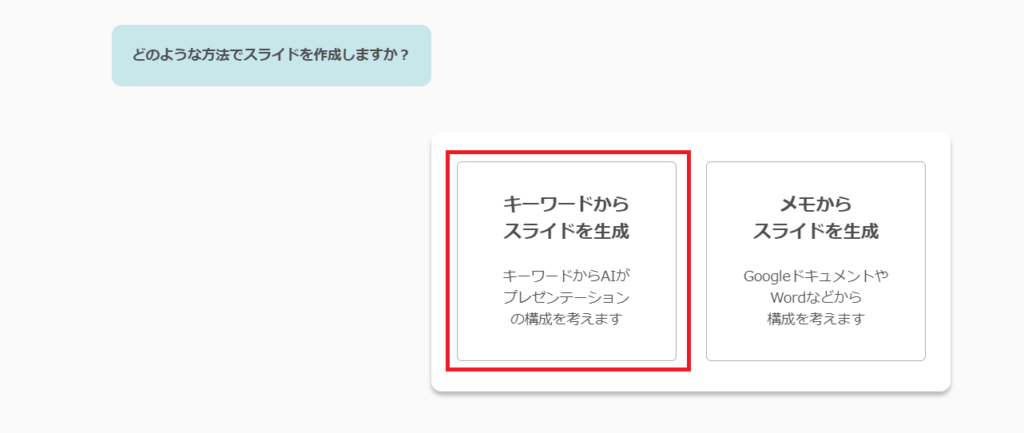
チャットの案内に沿って作成を進めていきます。
今回は「イルシル」自体の紹介スライドを作成してみてもらう事にしました!
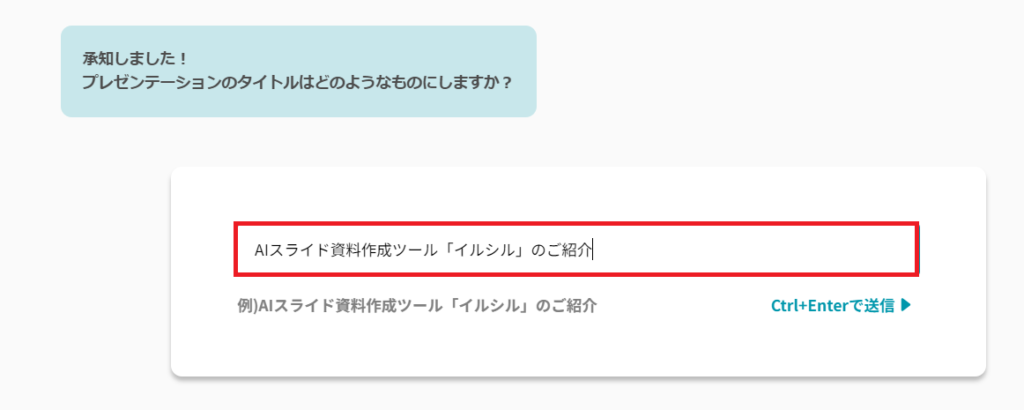
スライドの中に含みたい内容としては、簡単に公式HPに載っているような情報を書いておきました。
左下にプランに応じた文字数の消費量が表示されています。 ※パーソナルプランは3,000文字まで
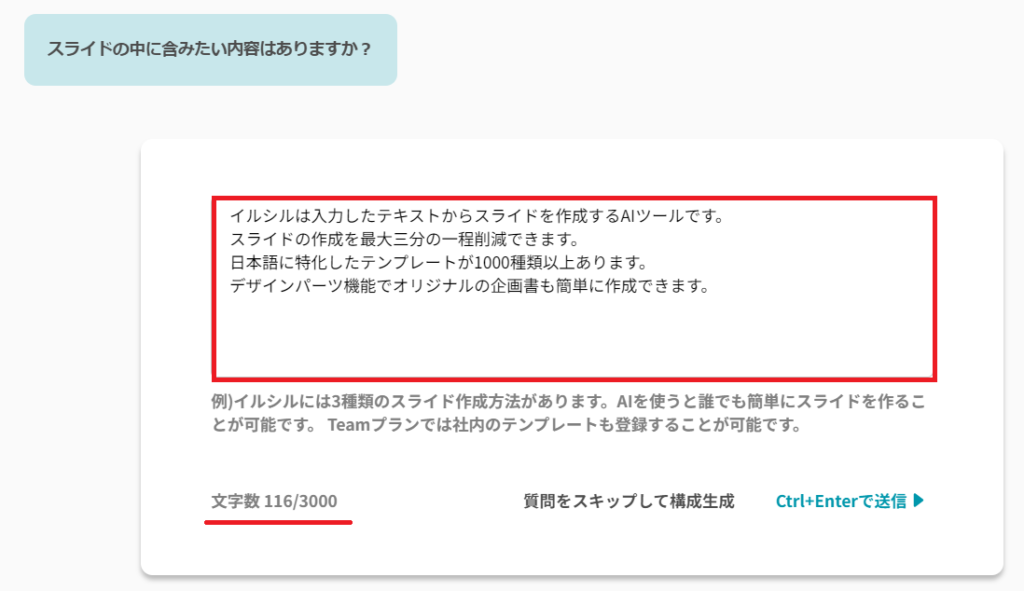
細かい所は手作業で修正も可能です。修正が完了したら右上の「テキストをAI生成」をクリックします。
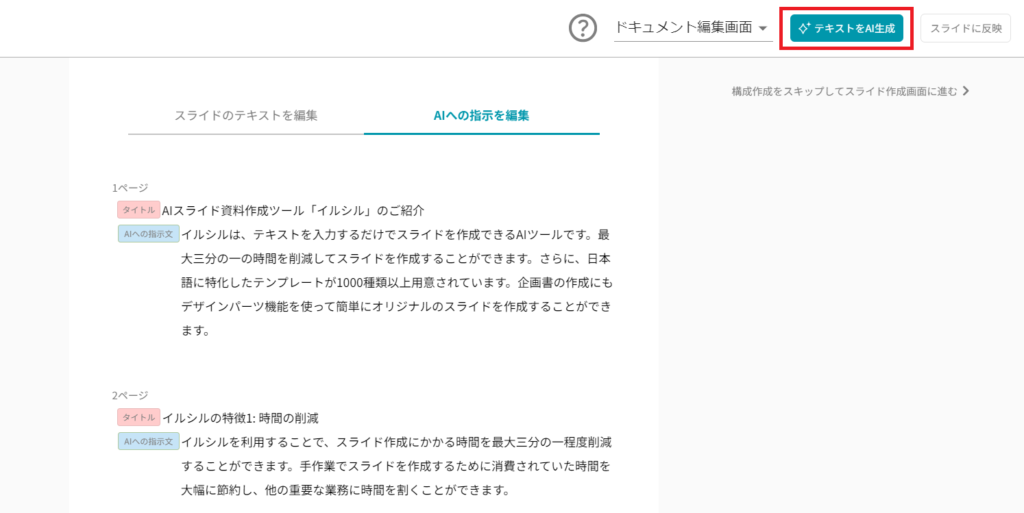
以下の様なポップアップが表示されるので、「生成する」をクリックします。
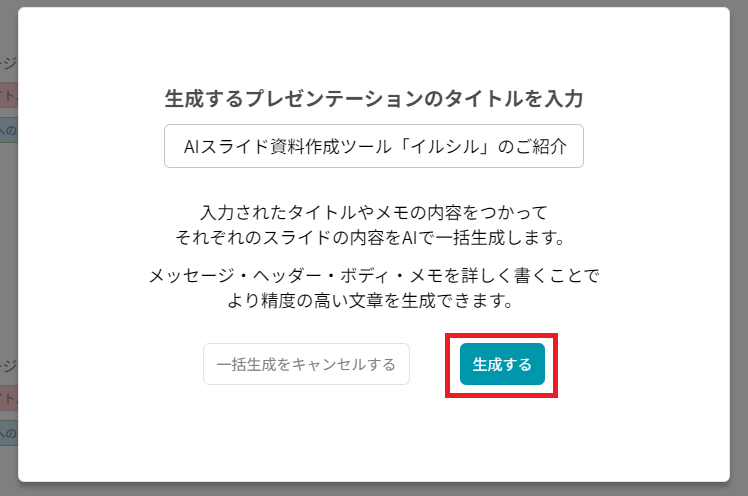
右上の「スライドに反映」をクリックします。
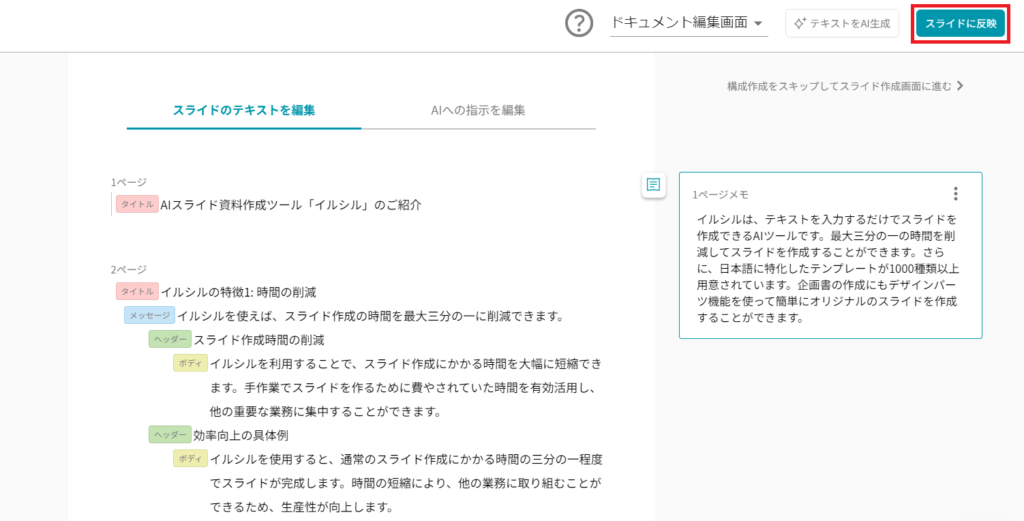
以下の様に10枚程のプレゼンテーション資料があっという間に生成されました!
細かい所は適宜、手作業で修正が可能です。
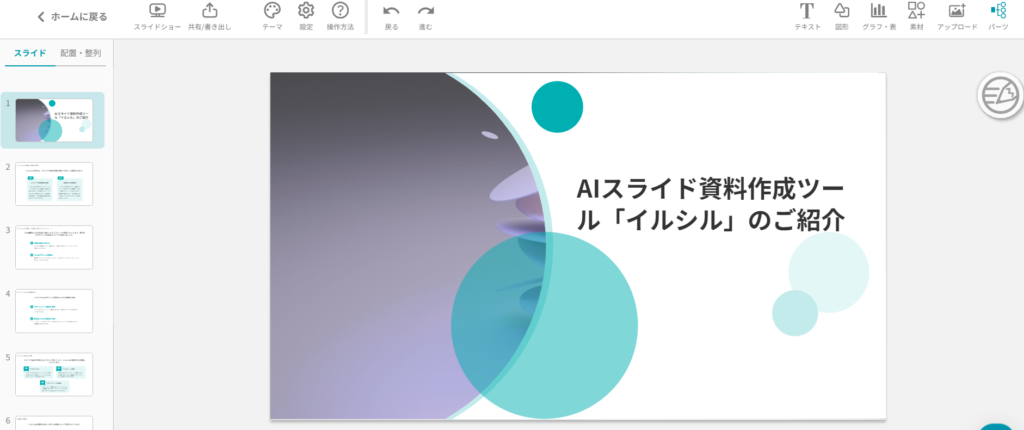
実際にAI機能で生成されたスライドがこちら
せっかくなので、今回作成された10ページ分のプレゼン資料を以下に掲載いたします。

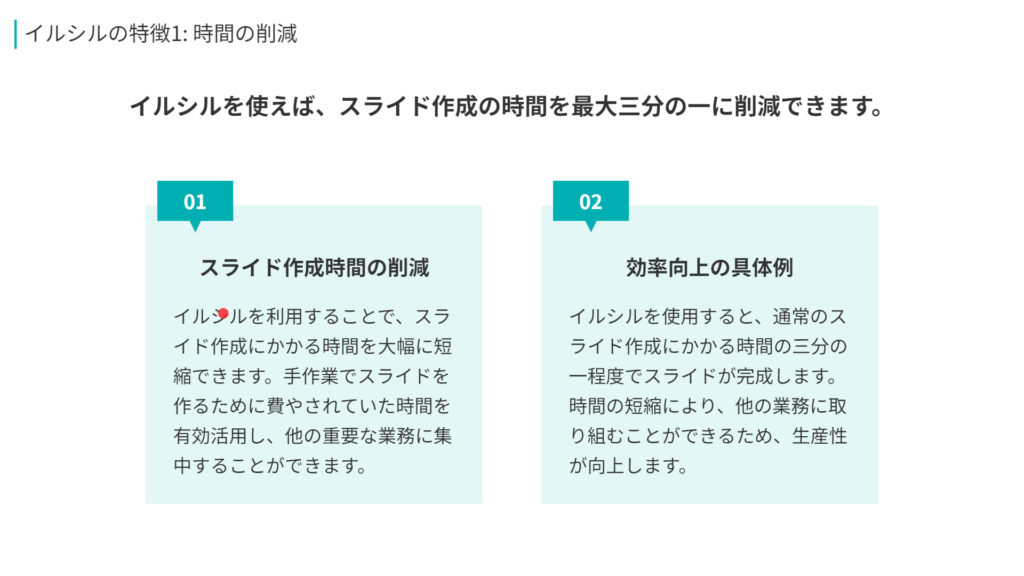
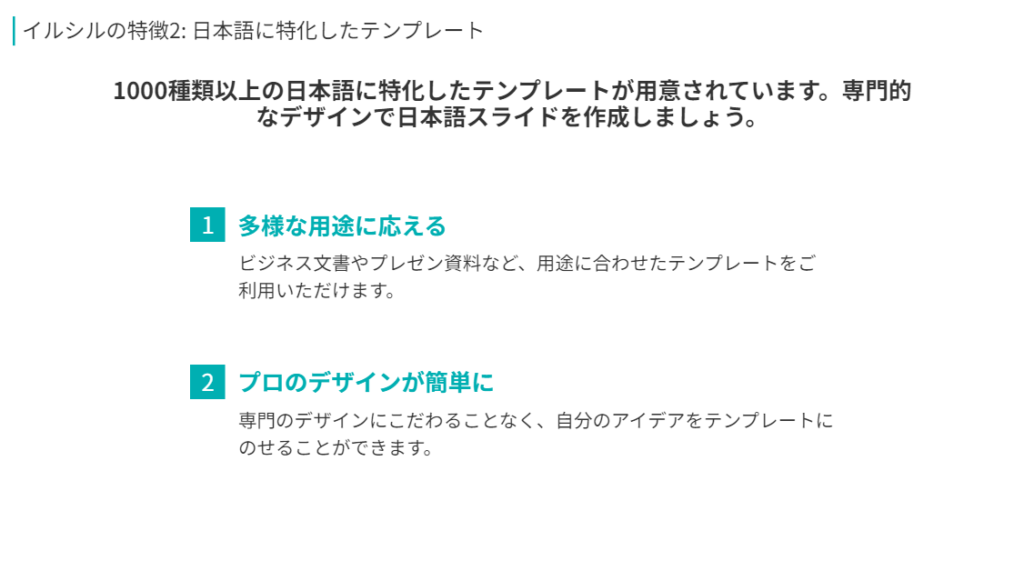
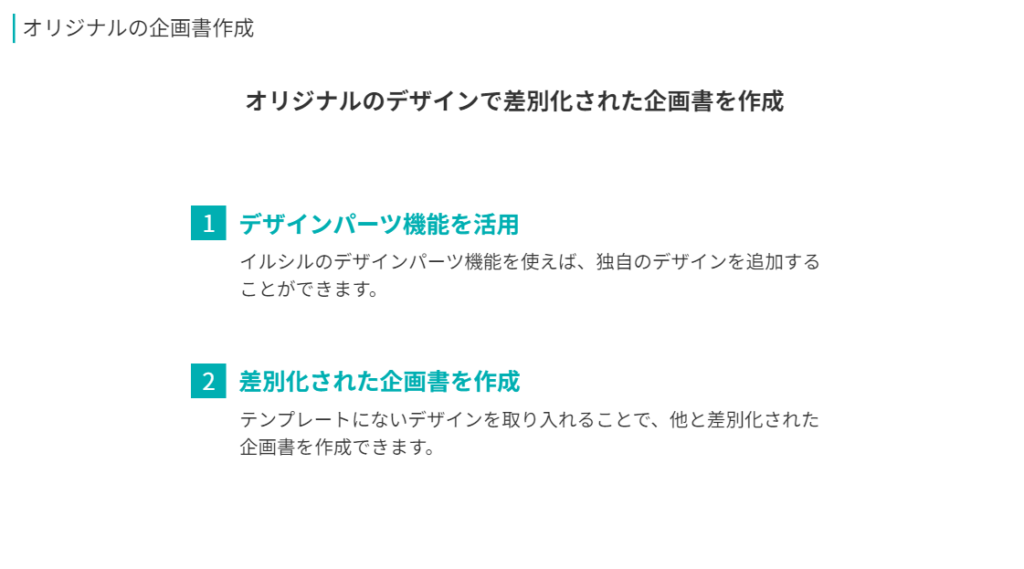
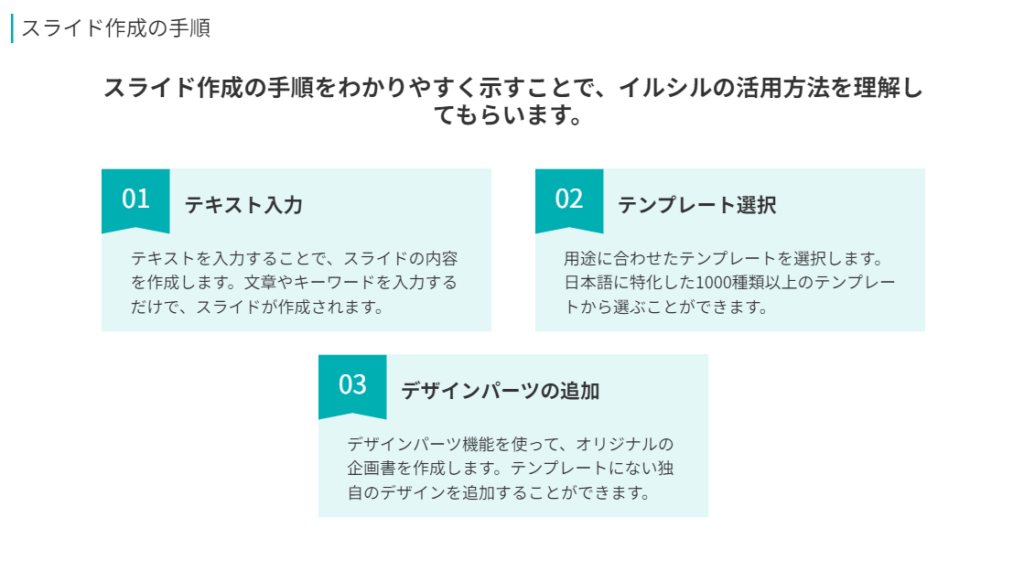
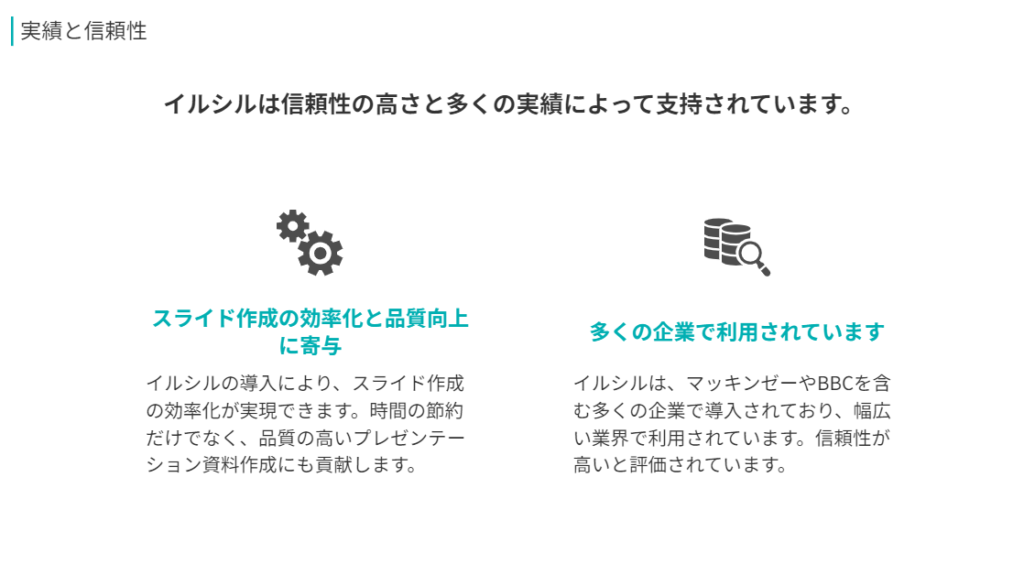
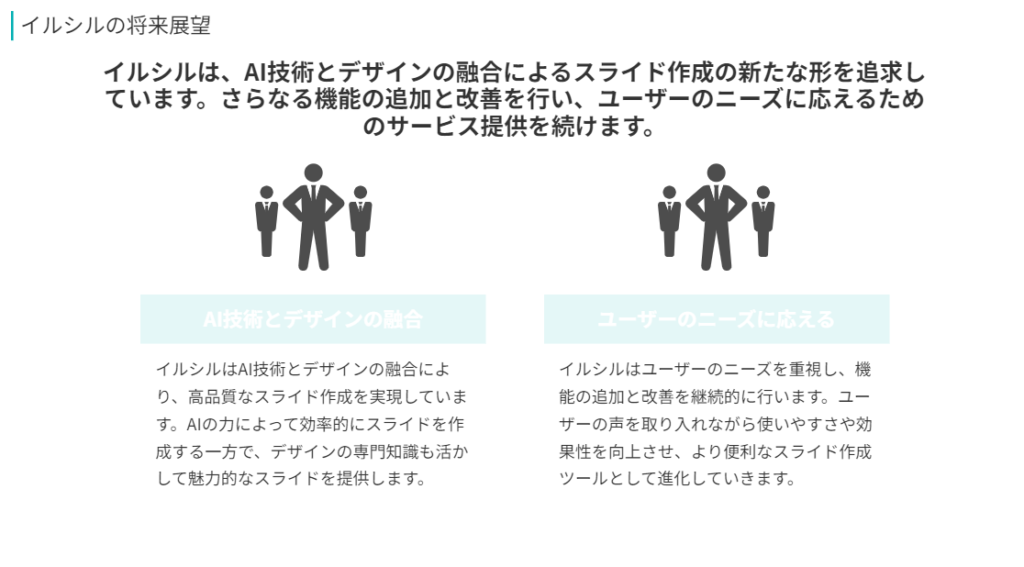
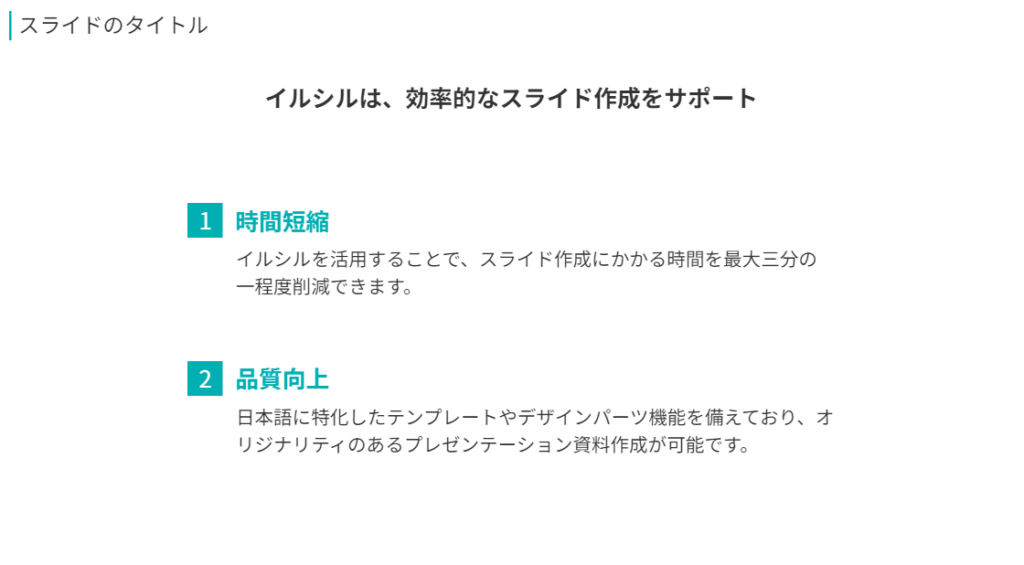

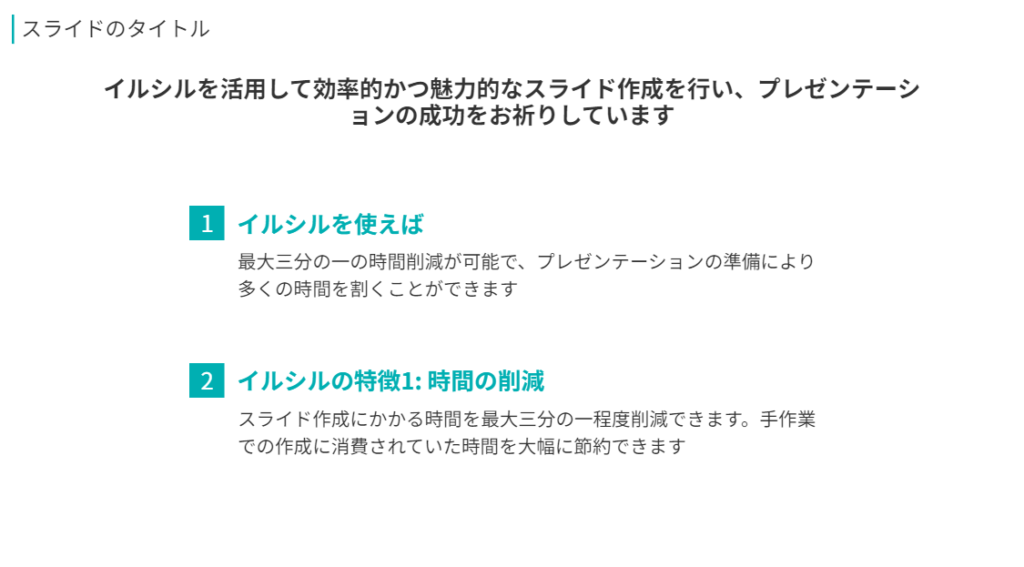
イルシルの良い点、イマイチな点 について
実際にツールを使ってみて、私なりに忌憚なき意見をいくつか述べさせていただきます。
<良い点>
プレゼン資料のたたき台を作るツールとしては非常に優秀だと感じました!
簡単な要点を入力するだけで、10枚程のスライドにほんの5分程度の時間で落とし込めてしまうので、個人的には実務でも十分使いたいレベル感です。
実際にこうした資料を私も結構作る事が多いのですが、最初にある程度のたたき台があるのと、0から作成するのとでは効率が全く変わってくると思います。
まさしく最大3分の1まで効率化が見込めると言う謳い文句に偽りなしと言えるでしょう。
<イマイチだと感じた点>
十分に実用レベルであると思いますが、強いて言うならもう少し体裁が整って出力されるともっと使い勝手が良いと感じました。
例えば以下のスライドで冒頭部分は赤字等の強調がなく、改行も少しプレゼン資料としては見づらかったり、文字が薄くて読みづらかったりする部分があり、資料としてはメリハリが弱いかなと思います。
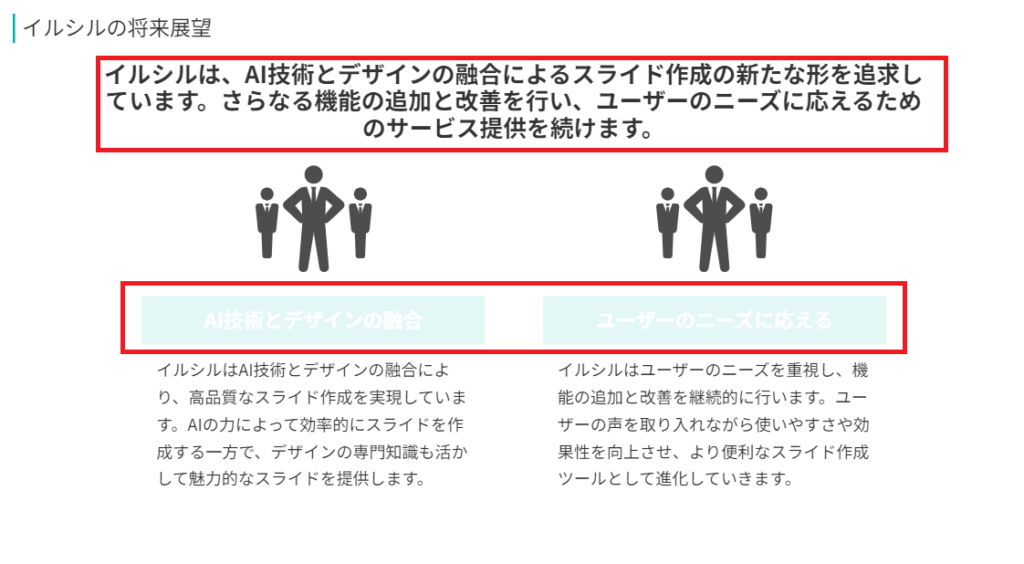
ただ最終的に細かい部分の手直しが必要になるのは避けられないので、最初にたたき台を作るツールとしてとしては十分かとは思います!
あと単に私がまだツールを使いこなせていないって言うのもありますね!
使いこなせれば更に作業効率が上がる事間違いなし!
後は地味に利用できる文字数制限がある事が気になりました。実務でゴリゴリ使っていく人向けに無制限プランがあると嬉しいかなと思いましたが、今後のアップデートに期待ですね!
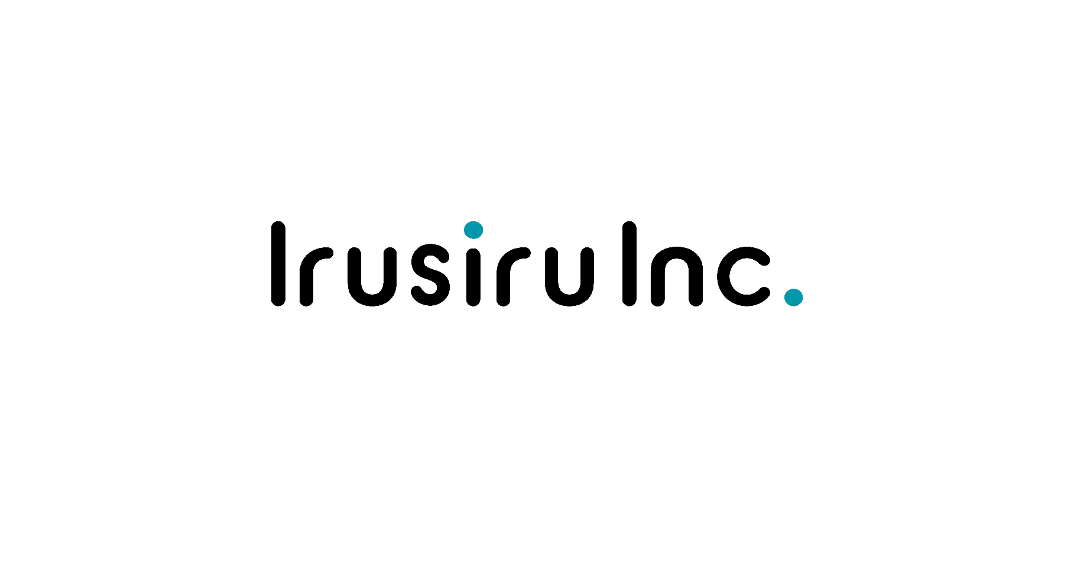
まとめ
最後までご覧になって頂きありがとうございます!
本日のポイント
■イルシルは最大3分の1まで作業効率化を図れるAI機能を搭載したスライド作成ツールです!
■わずか5分で10数枚のプレゼン資料が作れる!
■完全な日本語対応!シンプル且つわかりやすいUIで誰でも簡単に使えます!
■有料プランの無料トライアル実施中!!この機会にぜひ一度、お試しください!
後から見直したい方は是非、ブックマークに登録を頂けると幸いです。
改めて公式HPはこちらからとなります。
\無料トライアルをチェック/
オススメ記事
本ブログでは様々なAIツールに関する記事を公開させて頂いております。
良かったら他の記事もご覧になって頂けると幸いです。

What is モヘロー
主にAIやNFTに関する活用を紹介するブログを書いています。
Xで発信もしているので、良かったらフォロー頂けると嬉しいです。アカウントはこちらから!


コメント
コメント一覧 (2件)
[…] 気になった方はこちらの記事をご覧ください。https://ai-henoheno-mohero.com/irusiru-start/#index_id1 […]
[…] 記事の全文はこちらから:https://ai-henoheno-mohero.com/irusiru-start/ […]